
ターミナルコントローラー MCP サーバー
ターミナルコントローラー MCP サーバーは、標準化されたインターフェースを通じてターミナルコマンドの安全な実行、ディレクトリ移動、ファイルシステム操作を可能にします。AIアシスタントとホスト環境の橋渡しをし、自動化やシステムレベルのタスクを安全に管理できます。...
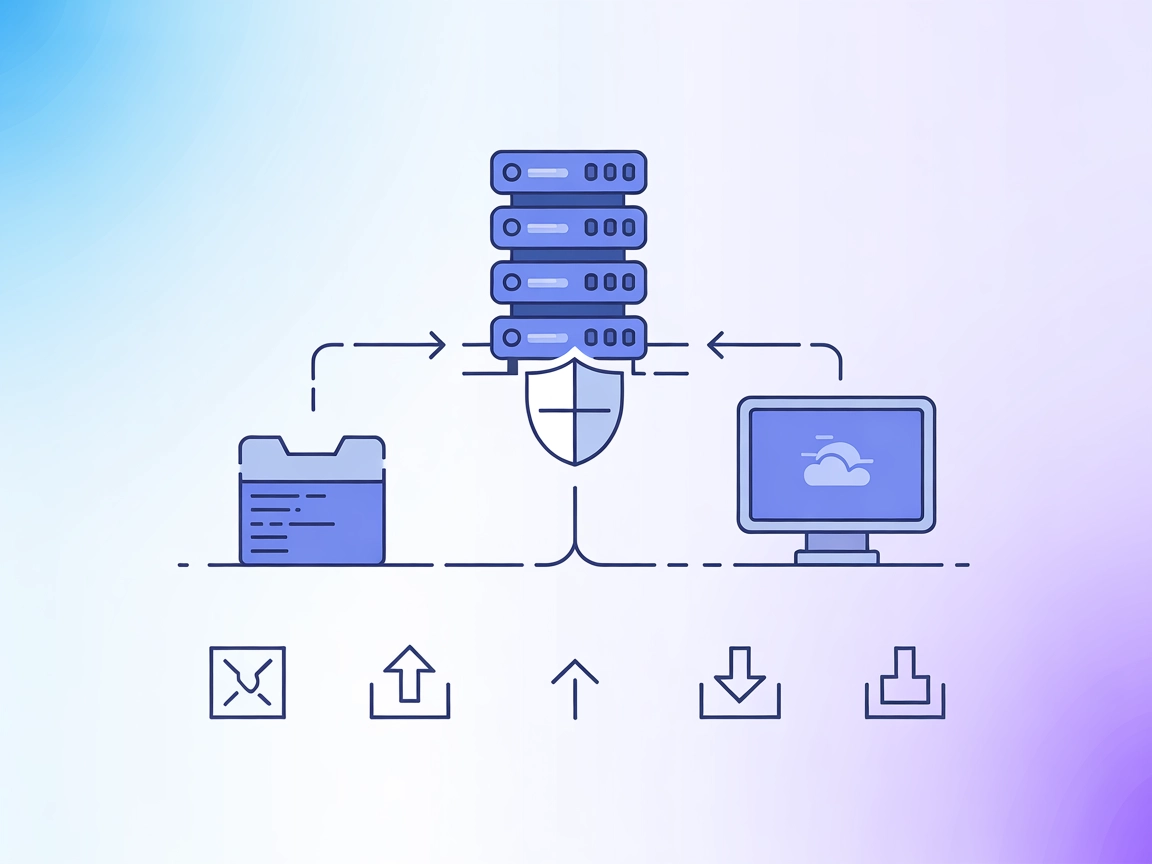
ssh-mcp-serverは、AIおよび開発ツールと安全なSSHコマンド実行・ファイル転送を仲介し、認証情報漏洩のリスクなく業務を効率化します。
FlowHuntは、お客様の内部システムとAIツールの間に追加のセキュリティレイヤーを提供し、MCPサーバーからアクセス可能なツールをきめ細かく制御できます。私たちのインフラストラクチャーでホストされているMCPサーバーは、FlowHuntのチャットボットや、ChatGPT、Claude、さまざまなAIエディターなどの人気のAIプラットフォームとシームレスに統合できます。
ssh-mcp-serverは、AIアシスタントやModel Context Protocol(MCP)をサポートするアプリケーションが、標準化されたインターフェース経由でリモートSSHコマンドを実行できるようにする仲介ツールです。セキュアな中継役として機能することで、AIアシスタントがSSH認証情報を直接触れることなく、安全にリモートサーバーの操作・コマンド実行・結果取得を行えます。サーバーはパスワード認証や秘密鍵認証(オプションでパスフレーズも)など、複数のセキュアなSSH接続方式をサポートしています。また、ブラックリスト・ホワイトリスト機能によるコマンド実行制御、ローカル⇔リモート間の双方向ファイル転送も可能です。ssh-mcp-serverは開発ワークフローへのシームレスな統合が可能で、メンテナンス・自動化・デプロイなどの用途で、開発者やAIエージェントに強力かつ制御されたリモートシステムアクセスを提供します。
利用可能なドキュメントにはプロンプトテンプレートの記載はありません。
利用可能なファイルやREADMEには明示的なリソースの記載はありません。
mcpServersオブジェクト内に次のJSONスニペットを挿入します:{
"mcpServers": {
"ssh-mpc-server": {
"command": "npx",
"args": [
"-y",
"@fangjunjie/ssh-mcp-server",
"--host 192.168.1.1",
"--port 22",
"--username root",
"--password pwd123456"
]
}
}
}
mcpServers設定を開きます。{
"mcpServers": {
"ssh-mpc-server": {
"command": "npx",
"args": [
"-y",
"@fangjunjie/ssh-mcp-server",
"--host 192.168.1.1",
"--port 22",
"--username root",
"--privateKey ~/.ssh/id_rsa"
]
}
}
}
{
"mcpServers": {
"ssh-mpc-server": {
"command": "npx",
"args": [
"-y",
"@fangjunjie/ssh-mcp-server",
"--host 192.168.1.1",
"--port 22",
"--username root",
"--privateKey ~/.ssh/id_rsa",
"--passphrase pwd123456"
]
}
}
}
mcpServersセクションを編集します。{
"mcpServers": {
"ssh-mpc-server": {
"command": "npx",
"args": [
"-y",
"@fangjunjie/ssh-mcp-server",
"--host 192.168.1.1",
"--port 22",
"--username root",
"--password pwd123456",
"--whitelist ^ls( .*)?,^cat .*,^df.*"
]
}
}
}
認証情報を設定ファイルに記載せず、環境変数を使用するには以下のようにします:
{
"mcpServers": {
"ssh-mpc-server": {
"command": "npx",
"args": [
"-y",
"@fangjunjie/ssh-mcp-server",
"--host ${SSH_HOST}",
"--port ${SSH_PORT}",
"--username ${SSH_USER}",
"--password ${SSH_PASSWORD}"
],
"env": {
"SSH_HOST": "192.168.1.1",
"SSH_PORT": "22",
"SSH_USER": "root",
"SSH_PASSWORD": "pwd123456"
}
}
}
}
FlowHuntでのMCP利用
FlowHuntワークフローにMCPサーバーを組み込むには、まずフローにMCPコンポーネントを追加し、AIエージェントと接続します。
MCPコンポーネントをクリックして設定パネルを開き、system MCP設定セクションで以下のJSON形式でMCPサーバー情報を入力します:
{
"ssh-mpc-server": {
"transport": "streamable_http",
"url": "https://yourmcpserver.example/pathtothemcp/url"
}
}
設定後、AIエージェントはこのMCPのすべての機能にアクセスできるようになります。“ssh-mpc-server"はご自身のMCPサーバー名に、URLも実際のものに変更してください。
| セクション | 利用可否 | 詳細・備考 |
|---|---|---|
| 概要 | ✅ | |
| プロンプト一覧 | ⛔ | プロンプトテンプレートの記載なし |
| リソース一覧 | ⛔ | 明示的なリソースの記載なし |
| ツール一覧 | ✅ | execute-command, upload, download |
| APIキーのセキュリティ | ✅ | 環境変数利用例あり |
| サンプリングサポート(評価には重要でない項) | ⛔ | 非記載 |
ssh-mcp-serverは、MCPサーバーとして本質的なSSH機能をセキュリティ・利便性重視で提供します。ツールセットは多くの開発や自動化シーンで実用的ですが、高度なリソース・プロンプトテンプレート・サンプリングなどの追加機能はありません。セットアップや運用のドキュメントは明快です。総じて、MCP経由でセキュアなSSHアクセスを実現する、特化型の堅実なユーティリティと言えます。
| ライセンス有無 | ✅(ISC) |
|---|---|
| ツールが1つ以上ある | ✅ |
| フォーク数 | 3 |
| スター数 | 12 |
評価: 5/10
ssh-mcp-serverは、セキュアなSSH連携やコアツールの提供で強みを発揮しますが、リソースやプロンプトサポート、rootsやサンプリング機能の記載がありません。オープンソースライセンスや明確なセットアップ手順は長所ですが、包括的というより特化型のMCPソリューションです。
ssh-mcp-serverは、標準化インターフェースを通じてリモートサーバー上でSSHコマンドの安全な実行やファイル転送を可能にするMCPサーバーです。AIアシスタントや開発ツールとリモートサーバー管理をつなぎ、SSH認証情報を公開せずに操作できます。
主に3つのツールがあります:execute-command(リモートSSHコマンド実行)、upload(リモートサーバーへのファイル転送)、download(リモートサーバーからファイル取得)です。
パスワードまたは秘密鍵による安全な認証と、MCPサーバー内でSSH接続を処理してAIエージェントから認証情報を隔離しています。環境変数の利用でさらなるセキュリティ強化も可能です。
はい、ssh-mcp-serverはホワイトリスト・ブラックリスト両方の仕組みに対応しており、許可・禁止コマンドを細かく制御できます。
代表的な用途はリモートサーバー管理、自動デプロイ、ファイル同期、セキュリティ監査、認証情報隔離が求められるシーンなどです。
はい、ISCライセンスでコミュニティ向けに公開されています。
AIや自動化フローに、認証情報を隔離した安全なSSHアクセスを。ssh-mcp-serverでデプロイや管理、ファイル操作をFlowHuntから直接実行しましょう。
ターミナルコントローラー MCP サーバーは、標準化されたインターフェースを通じてターミナルコマンドの安全な実行、ディレクトリ移動、ファイルシステム操作を可能にします。AIアシスタントとホスト環境の橋渡しをし、自動化やシステムレベルのタスクを安全に管理できます。...
Windows CLI MCP サーバーは、AIアシスタントとWindowsコマンドラインインターフェースやリモートシステムをSSH経由でつなぎ、安全かつプログラム可能なコマンド実行と自動化をローカルおよびリモート環境で実現します。...
リモートMacOs Use MCPサーバーは、AIエージェントが追加ソフト不要でリモートのmacOSシステムを安全に自動化・制御・管理できるようにします。AIアシスタントとmacOSネイティブ環境を橋渡しし、ファイル管理・アプリ操作・開発者ワークフローなどを実現します。...
クッキーの同意
閲覧体験を向上させ、トラフィックを分析するためにクッキーを使用します。 See our privacy policy.


